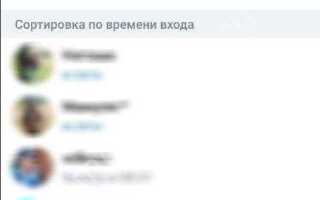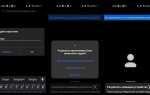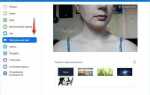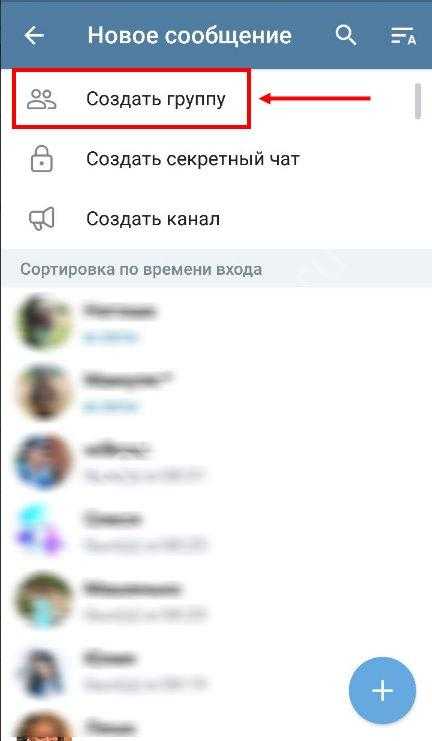
Приглашение пользователей в канал Telegram требует понимания специфики платформы и ее функционала. Каналы позволяют привлекать подписчиков через ссылки-приглашения, а также путем ручного добавления контактов из списка.
Для создания рабочей ссылки приглашения необходимо открыть настройки канала и перейти в раздел «Приглашения». Там можно сгенерировать уникальный URL, который можно распространять вне Telegram. Важно учитывать, что ссылку можно ограничить по времени или числу использований для контроля потока новых подписчиков.
Добавление пользователей вручную доступно только для контактов, уже сохраненных в вашем списке. Ограничение на добавление составляет до 200 человек за день, что помогает избежать спама и блокировок.
Автоматические инструменты приглашения в Telegram не предусмотрены, поэтому для расширения аудитории каналов рекомендуется использовать официальные методы и внимательно соблюдать правила платформы, чтобы избежать санкций.
Добавление участников вручную по номеру телефона
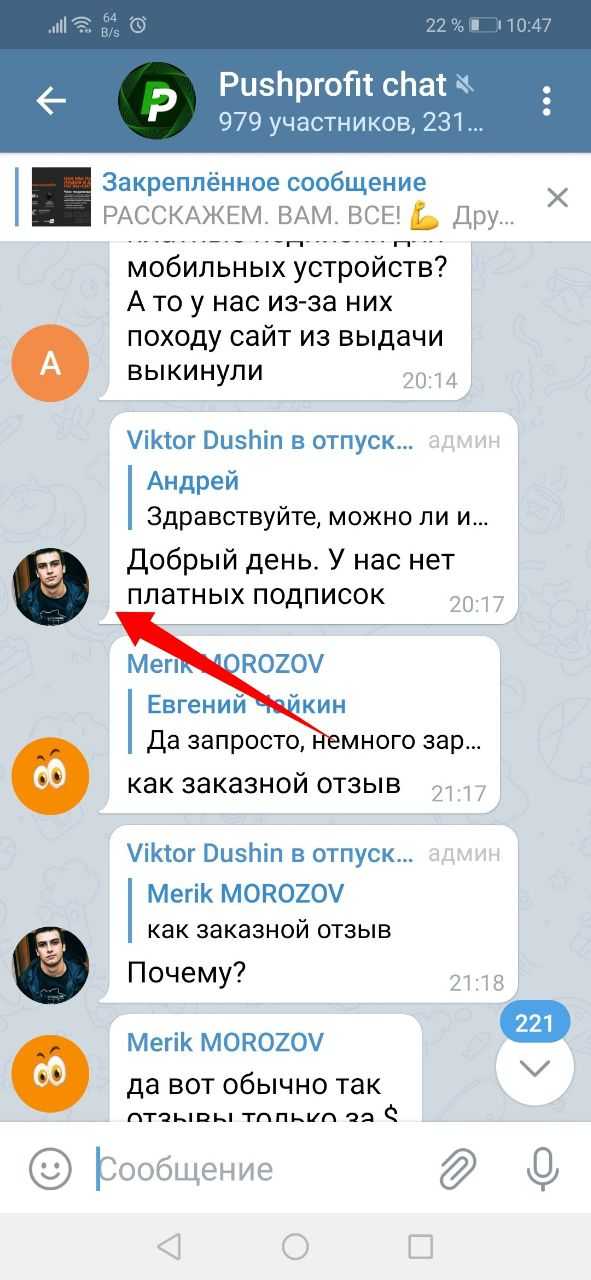
Для добавления человека в канал по номеру телефона необходимо, чтобы его номер был сохранён в списке контактов вашего устройства и он был зарегистрирован в Telegram. В мобильном приложении откройте канал, нажмите на название вверху, затем выберите раздел «Добавить участника». В появившемся списке контактов выберите нужные номера или воспользуйтесь строкой поиска для быстрого нахождения.
При вводе номера вручную через строку поиска важно использовать международный формат с кодом страны без пробелов и специальных символов, например +79161234567. Если номер не отображается в списке, значит пользователь либо не зарегистрирован в Telegram, либо заблокировал возможность быть добавленным в каналы напрямую.
Для групповых каналов (с возможностью добавления участников вручную) стоит учитывать лимит приглашений: в личных каналах можно добавить до 200 человек вручную. Если требуется больше – используйте приглашения по ссылке. Чтобы избежать ошибок, проверяйте правильность ввода номера и наличие пользователя в Telegram до отправки приглашения.
Обратите внимание, что при добавлении по номеру человек сразу получает уведомление о вступлении в канал. Если конфиденциальность важна, рекомендуется согласовать добавление заранее или использовать ссылку-приглашение с ограничениями доступа.
Использование QR-кода для приглашения в канал
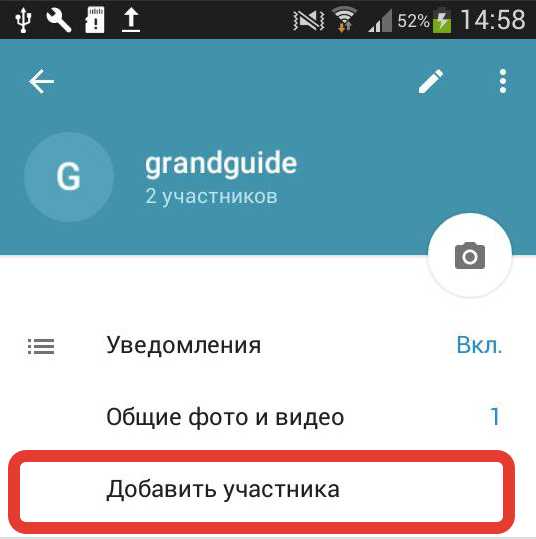
QR-код – быстрый и удобный способ распространения ссылки на Telegram-канал без необходимости копировать или вручную вводить адрес. Он особенно полезен при офлайн-мероприятиях, печатной рекламе и в социальных сетях.
Для создания QR-кода с ссылкой на канал выполните следующие шаги:
- Скопируйте ссылку приглашения на канал. Если канал публичный, используйте ссылку вида
https://t.me/имя_канала. Для приватных каналов получите ссылку-приглашение через настройки канала. - Перейдите на сервис генерации QR-кодов (например, qr-code-generator.com или qrcode-monkey.com).
- Вставьте ссылку на канал в поле для URL.
- Настройте параметры кода, если нужно: размер, цвет, добавление логотипа.
- Сгенерируйте и скачайте QR-код в формате PNG или SVG для высокого качества при печати.
Рекомендации по эффективному использованию QR-кодов:
- Размещайте QR-код на видном месте, где его легко отсканировать с мобильного устройства.
- Добавляйте краткое пояснение рядом с кодом – например, «Сканируйте для подписки».
- Проверяйте работоспособность кода перед распространением, сканируя его разными устройствами.
- Используйте QR-код в печатных материалах: листовках, визитках, постерах, этикетках.
- Для цифровых каналов связи применяйте QR-код в соцсетях и email-рассылках для быстрого перехода.
С помощью QR-кода вы снизите барьеры для присоединения к каналу, особенно если аудитория предпочитает мобильные устройства и быстрый доступ.
Настройка прав доступа для новых участников
Для эффективного управления каналом Telegram важно сразу определить права доступа новых участников. В настройках канала перейдите в раздел «Управление участниками» или «Администраторы», где можно задать конкретные ограничения и возможности.
Новым участникам по умолчанию запрещено публиковать сообщения, если канал настроен как однонаправленный. Для изменения этого параметра откройте «Тип канала» и выберите «Публичный» или «Приватный с возможностью комментирования». В последнем случае можно разрешить комментирование через привязанный чат.
Если вы хотите, чтобы новые участники имели возможность отправлять медиафайлы или голосовые сообщения, активируйте соответствующие переключатели в разделе «Права участников». Здесь можно отключить возможность пересылки сообщений, добавления новых участников и редактирования информации о канале.
При назначении администраторов важно распределять права дифференцированно: например, разрешить некоторым модераторам управлять сообщениями и банить пользователей, но ограничить доступ к изменению информации и приглашениям.
Используйте функцию «Права по умолчанию» для новых участников, чтобы автоматически применять заданные настройки при их вступлении. Это избавит от необходимости вручную корректировать права для каждого нового человека.
Регулярно проверяйте и обновляйте права доступа, чтобы исключить появление у новых участников излишних возможностей, которые могут повлиять на безопасность и порядок в канале.
Ограничения на количество приглашённых и способы их обхода
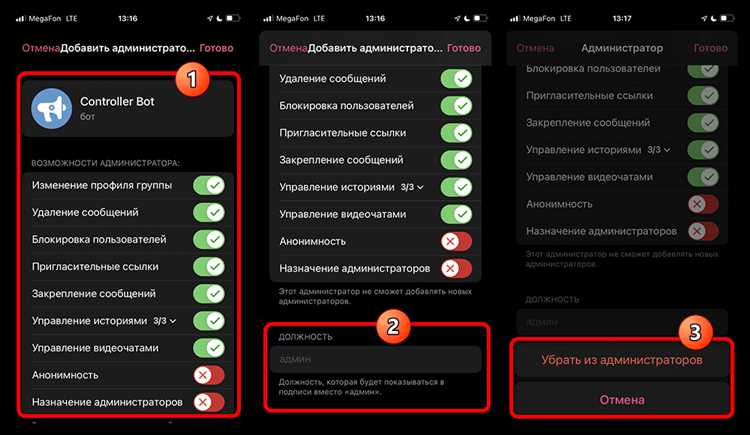
В Telegram существует жёсткое ограничение на число пользователей, которых можно пригласить в канал через приглашения и ссылки. Максимальное количество приглашённых напрямую ограничено 200 участниками для личных приглашений. При достижении этого лимита дальнейшие приглашения станут недоступны.
Для обхода ограничения используйте следующие методы:
1. Создание публичного канала с уникальным @username. Публичная ссылка позволяет неограниченно приглашать пользователей без лимитов.
2. Делегирование прав администраторов. Добавьте в канал нескольких администраторов, чтобы они приглашали участников индивидуально, тем самым распределяя нагрузку на лимит.
3. Разделение аудитории. Создайте несколько каналов с одинаковым контентом и разными ссылками приглашения. Это позволяет обойти ограничение в 200 человек для каждого канала.
4. Использование ботов для автоматической рассылки ссылок на приглашение в другие чаты и группы, что расширит охват без прямого приглашения.
Обратите внимание: массовые рассылки приглашений в короткие сроки могут привести к временной блокировке аккаунта, поэтому следует распределять приглашения во времени и избегать спама.
При использовании публичных ссылок рекомендуется регулярно обновлять их для контроля доступа и предотвращения нежелательных подписчиков.
Как отправить приглашение через другие мессенджеры и соцсети

При отправке через мессенджеры (WhatsApp, Viber, Signal и др.) вставьте ссылку в сообщение, добавив краткое пояснение о содержании канала и преимуществах подписки. Например: «Полезные новости о технологиях – подпишись на наш Telegram-канал». Такая конкретика повышает вероятность перехода по ссылке.
В соцсетях (Facebook, ВКонтакте, Instagram) используйте формат поста или сторис с активной ссылкой на канал. В Instagram для ссылок лучше использовать раздел «Ссылка в био» или функцию «Swipe Up» (если доступна). В постах ВКонтакте и Facebook добавляйте призыв к действию: «Подписывайтесь, чтобы не пропустить важные обновления». Не забудьте указывать тематику и уникальные преимущества канала.
Для расширения охвата используйте групповые чаты и тематические сообщества, где разрешена реклама. В таких случаях размещайте приглашение только при соблюдении правил сообщества, чтобы избежать блокировок.
Рекомендуется использовать сокращатели ссылок (например, bit.ly), если URL слишком длинный. Это облегчает восприятие и повышает кликабельность.
Вопрос-ответ:
Как пригласить людей в закрытый канал Telegram?
Для приглашения участников в закрытый канал нужно создать ссылку-приглашение в настройках канала. Затем эту ссылку можно отправить нужным людям. Кроме того, в разделе управления участниками можно добавить пользователей напрямую через их имена или номера телефонов, если они есть у вас в контактах.
Можно ли пригласить в канал человека, который не пользуется Telegram?
Пригласить напрямую нельзя, так как для вступления в канал нужен аккаунт в Telegram. Однако вы можете отправить человеку ссылку-приглашение, и если он установит приложение и зарегистрируется, сможет присоединиться к каналу по этой ссылке.
Сколько человек можно добавить в канал Telegram с помощью приглашений?
Количество участников канала практически не ограничено. Вы можете приглашать сколько угодно людей, а также распространять ссылку-приглашение в открытом доступе. Важно, что в каналах нет строгого лимита на число подписчиков.
Как понять, кто принял приглашение и вступил в канал?
В Telegram можно видеть список участников канала. В настройках или разделе управления участниками отображаются новые подписчики. Однако в публичных каналах список подписчиков часто скрыт, а в приватных — доступен администратору.
Можно ли ограничить возможность приглашать новых участников в канал?
Да, в настройках прав администратора можно настроить, кто может приглашать новых участников. Если вы не хотите, чтобы подписчики самостоятельно приглашали других, отключите эту опцию, оставив возможность приглашения только для администраторов.
Как добавить в свой Telegram-канал новых участников через мобильное приложение?
Чтобы пригласить людей в канал через мобильное приложение Telegram, откройте канал и нажмите на его название вверху экрана. Затем выберите пункт «Добавить участника» или «Пригласить». Вы увидите список ваших контактов, из которого можно выбрать нужных людей. Также можно скопировать ссылку-приглашение и отправить её напрямую через мессенджеры или социальные сети. Приглашённые смогут присоединиться, перейдя по ссылке или после вашего добавления.